 |
Главная |
Изменение текста слайда
|
из
5.00
|
Рис. 34.1. Окно изменения цвета фона слайда
2. В раскрывающемся списке, размещенном в нижней части диалогового окна, выбрать элемент Способы заливки. На экране появится набор вкладок Способы заливки (рис. 34.2), с помощью которых выбирается один из следующих эффектов:

Рис. 34.2. Окно заливки Градиентная
· Градиентная (рис. 34.2) – взаимное преобразование разными способами одного или двух цветов. Собственную цветовую схему можно выбрать с помощью опции Один цвет или Два цвета или использовать одну из цветовых схем, включающих различные цветовые переходы. Для достижения лучшего эффекта можно прибегнуть к опции Стили и варианты затенения.
· Текстура (рис. 34.3). Для создания эффекта мраморной, деревянной или водной поверхности можно выбрать соответствующую текстуру во вкладке Текстура. Для импорта текстур, имеющихся на компьютере, надо щелкнуть на кнопке Другие текстуры в нижней части диалогового окна.

Рис. 34.3. Окно заливки Текстура
· Узор (рис. 34.4). Эта вкладка используется для определения бросающихся в глаза комбинаций линий, точек и прочих узоров, основанных на выбранных цветах.
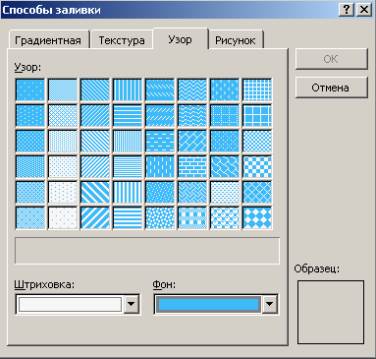
Рис. 34.4. Окно заливки Узор
· Рисунок (рис. 34.5). Данная вкладка позволяет выбрать любой рисунок, который необходимо поместить на слайд презентации. Для этого надо на данной вкладке нажать на кнопку Рисунок и найти соответствующий графический файл и дважды щелкнуть на его имени.

Рис. 34.5. Окно заливки Рисунок
3. Чтобы посмотреть, как выглядят выбранные эффекты в рамках применяемой цветовой схемы надо щелкнуть на кнопке ОК.
4. Затем щелкнуть на кнопке Применить или Применить ко всем (рис. 34.1).
Определение цветовой схемы презентации
Выбрав подходящий фон для презентации, следует убедиться в соответствии цветовой схемы предполагаемому эффекту презентации. В основном, цветовая схема определяет стиль представления текста, маркеров и объектов.
Чтобы выбрать цветовую схему надо щелкнуть на пункте меню Формат и выбрать команду Цветовая схема слайда. На экране появится диалоговое окно Цветовая схема (рис. 34.6), которое имеет две вкладки – Стандартная и Специальная.

Рис. 34.6. Окно «Цветовая схема»
Во вкладке Стандартная представлены семь цветовых схем (рис. 34.6). Если не подходит ни одна из приведенных, то надо открыть вкладку Специальная (рис. 34.7), в которой можно описать цвет практически любого элемента. Для этого – щелкнуть на его цвете, выбрать необходимое значение, нажать кнопку ОК и проверить результат, представленный в окне просмотра в правой нижней части диалогового окна. Если все устраивает, щелкнуть на кнопке Применить или Применить ко всем.

Рис. 34.7. Вкладка Специальная окна «Цветовая схема»
Если созданная цветовая схема полностью подходит ее можно сохранить, щелкнув на кнопке Добавить как стандартную схему. Таким образом, созданная схема сохранится и может использоваться через вкладку Стандартная.
Изменение текста слайда
Когда каркас и цветовая схема презентации установлены, можно приступать к вводу текстовой информации. Если презентация создавалась на базе документа Word 2000, то в ней уже присутствует какой-то текст. Щелкнуть в области текста. В результате выделится выбранный текстовый блок, который можно изменить, удалить или добавить. При этом можно использовать все традиционные методы работы с текстом, применяемые в Microsoft Word, в частности, выбор блока текста, изменение начертания, преобразование текста в список с маркерами, центрирование и т.п.
|
из
5.00
|
Обсуждение в статье: Изменение текста слайда |
|
Обсуждений еще не было, будьте первым... ↓↓↓ |

Почему 1285321 студент выбрали МегаОбучалку...
Система поиска информации
Мобильная версия сайта
Удобная навигация
Нет шокирующей рекламы

